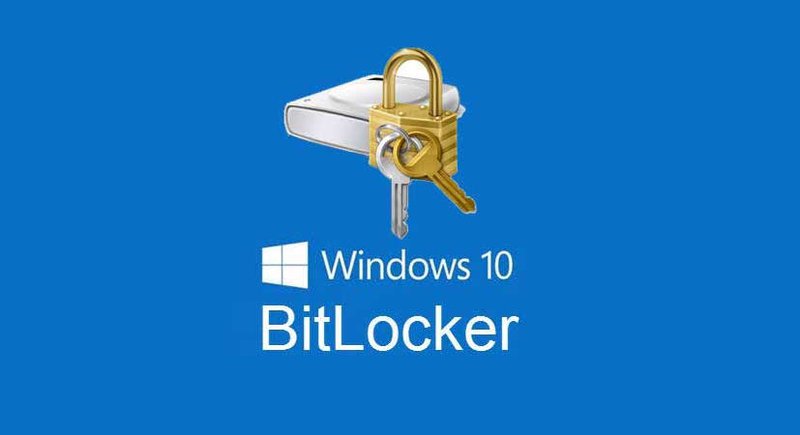Microsoft OneDrive per Windows 7 e 8.1 non riceveranno più aggiornamenti
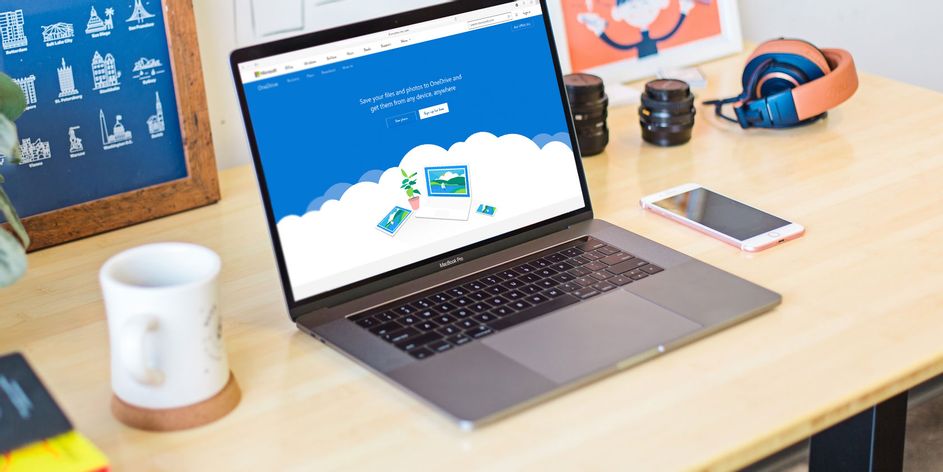
Al fine di concentrare le risorse su nuove tecnologie e sistemi operativi e per fornire agli utenti l’esperienza più aggiornata e sicura, a partire dal 1° gennaio 2022, non verranno più forniti aggiornamenti per l’applicazione desktop OneDrive su Windows 7, 8 e 8.1.
Le applicazioni desktop OneDrive in esecuzione su Windows 7, 8 e 8.1 inoltre non saranno più sincronizzate con il cloud dal 1° marzo 2022.
Da quel momento, Microsoft ha previsto un’opzione per l’aggiornamento dei dati su hardware meno recenti. Tuttavia, è molto laboriosa e comporta il caricamento manuale su OneDrive sul Web.
“Per i computer che non soddisfano i requisiti di sistema per l’aggiornamento del sistema operativo Windows 10 o Windows 11, è possibile eseguire il backup e proteggere i file caricandoli manualmente su OneDrive sul Web e continuare ad accedere, modificare e condividere i file su tutti i tuoi dispositivi”, afferma Microsoft.
Se utilizzi l’applicazione desktop OneDrive per le aziende, a partire dal 1° gennaio 2022, il supporto per questa applicazione sarà allineato con il ciclo di vita del supporto di Windows.
Scopri se il tuo pc soddisfa i requisiti
Se stai attualmente utilizzando uno di questi sistemi operativi in via di scadenza, ti consigliamo di aggiornarli a Windows 10 o Windows 11 per mantenere la tua operatività.
Tuttavia, Microsoft ha stabilito requisiti hardware minimi per l’adozione di Windows 11.
Le specifiche includono un processore da 1 gigahertz (GHz) a 64 bit con almeno due Core, 4 GB di RAM e 64 GB di spazio su disco (meglio se SSD). Altri dettagli più tecnici comprendono ad esempio la necessità di avere un computer con UEFI (abilitato al Secure Boot) e TPM 2.0 abilitato.
La scheda video deve essere compatibile con DirectX 12 o successive e deve pilotare un display che sia almeno HD (720p, 1280×720 pixel) con almeno 9”.
Vi consigliamo, dunque, di valutare un passaggio progressivo e assistito da personale tecnico e specializzato.
Windows 10 continuerà ad essere supportato senza problemi sino al 2025, per cui tutti gli utenti che non possono aggiornare sono comunque protetti.
Vuoi effettuare l’upgrade dei tuoi pc aziendali a Windows 11? Assitech.Net è a disposizione per programmare con voi l’aggiornamento.